Opmerking
-
Een document op de glasplaat kan alleen in A4-formaat worden gescand.
-
Een bestand kan alleen in JPEG opgeslagen worden.
-
Open Fotolader op voorhand. Selecteer een apparaat uit de lijst links van Fotolader.
-
Gebruik Image Capture in het standaard overzicht. Men kan deze functie niet gebruiken in het detailoverzicht.
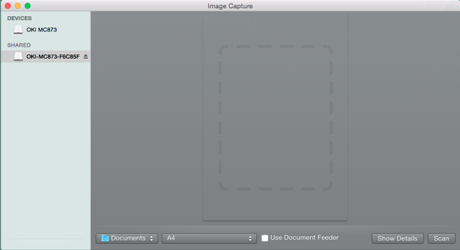
Volg de onderstaande stappen om een computer te registreren.
-
Selecteer [Application (Toepassing)] > [OKIDATA (OKIDATA)] > [Scanner (Scanner)] > [Network Scanner Setup Tool (Netwerk Scanner Installatie Hulpprogramma)].
-
Selecteer de machine uit het [Scan Settings (Scaninstellingen)] dialoogvenster, klik op [Register (Register)], registreer [Name (Naam)] en Host in de [Register host address (Registreer host-adres)] en klik vervolgens op [OK (OK)].
-
Druk op [Scan (Scanner)] of
 (Scanner).
(Scanner). -
Stel een document in met de tekst naar onder op de glasplaat.
-
Druk op [Scan To Computer (Scannen naar computer)].
Als [Select A Connecting PC (Selecteer Een PC om Aan te sluiten)] niet verschijnt, ga dan verder met stap 7.
-
Druk op [Select A Connecting PC (Selecteer Een PC om Aan te sluiten)].
-
Druk op [From Network (Van Netwerk)] of [From USB Interface (Van USB Interface)] in overeenstemming met de verbindingsmethode van het apparaat en computer.
-
Voor de netwerkverbinding selecteer een bestemmingscomputer waar de gegevens aan verzonden kunnen worden.
-
Druk op [Select An Application (Kies Een Toepassing)].
Memo
Als u [Application (Toepassing)] of [PC-FAX (PC-FAX)] op de Mac OS X selecteert, vindt dezelfde actie als bij het selecteren van een [Folder (Map)] plaats.
-
Klik op
 (START).
(START).

